- თუ Windows 10-ზე წააწყდით 0xc00000e შეცდომას, ეს არის არასწორი ჩატვირთვის სექტორის ან მნიშვნელოვანი განახლებების დაკარგვის ნიშანი.
- დაეხმარეთ პროფესიონალურ ინსტრუმენტს, რომელსაც შეუძლია თქვენი სისტემის სკანირება და უახლესი პატჩების ჩამოტვირთვა.
- გაითვალისწინეთ, რომ ასევე შეგიძლიათ პრობლემების მოგვარება BIOS– ზე წვდომით, ზოგიერთი პარამეტრის შესამოწმებლად.
- Windows შეცდომის კოდის გადაჭრა, 0xc00000e შეიძლება ასევე მოითხოვდეს გარკვეული მყარი დისკების ამოღებას.

- ჩამოტვირთეთ Restoro PC Repair Tool რომელსაც გააჩნია დაპატენტებული ტექნოლოგიები (პატენტი ხელმისაწვდომია) აქ).
- დააჭირეთ დაიწყეთ სკანირება Windows– ის პრობლემების მოსაძებნად, რომლებიც შეიძლება კომპიუტერის პრობლემებს იწვევს.
- დააჭირეთ შეკეთება ყველა თქვენი კომპიუტერის უსაფრთხოებასა და მუშაობაზე გავლენის მოსაგვარებლად
- Restoro გადმოწერილია 0 მკითხველი ამ თვეში.
სისტემის შეცდომები, როგორიცაა BSoD 0xc00000e მზადყოფნა არასოდეს მიესალმება. ისინი შეიძლება მოხდეს სხვადასხვა მიზეზების გამო. ხსენებული შეცდომის კოდის შემთხვევაში, ძირითადი მიზეზი ყოველთვის არის გაუმართავი ჩატვირთვის სექტორი.
შეცდომის კოდი 0xc00000e ასევე ხდება თქვენი სისტემის სურათის კლონირების შემდეგ. ზოგიერთმა მომხმარებელმა ასევე გაიმეორა შეცდომა გაგზავნეთ 0xc00000e ახალ SSD- ზე.
Microsoft– მა გარკვეულწილად გააუმჯობესა Windows 10 – ის ჩაშენებული ვერსია დიაგნოსტიკა ინსტრუმენტი, ასე რომ ახლა უფრო ადვილად უნდა გაუმკლავდეთ ასეთ სიტუაციებს. მაგრამ ეს არ მოგცემთ ფიქრს, რომ მათი მოგვარება მარტივად გაგიჭირდებათ.
თუ მოულოდნელად გაგიჩნდათ ეს პრობლემა და არ ხართ დარწმუნებული, თუ როგორ უნდა გაუმკლავდეთ მას, დარწმუნდით, რომ გადაამოწმეთ ქვემოთ მოცემული გადაწყვეტილებები.
როგორ გადავჭრა შეცდომის კოდი 0xc00000e Windows 10-ზე?
1. შეამოწმეთ აპარატურა
Windows შეცდომის კოდი 0xc00000e ძირითადად ხდება BCD (Boot Manager) დაზიანების გამო. ამასთან, არ არის უჩვეულო, რომ აპარატურის ცვლილებებმა გამოიყენონ ასეთი კრიტიკული სისტემის შეცდომაასევე
ამრიგად, სანამ გადავდივართ მოწინავე პროგრამული უზრუნველყოფის პრობლემების აღმოფხვრაზე, დარწმუნდით, რომ ამოიღეთ და გათიშეთ ყველა პერიფერიული მოწყობილობა, რომელსაც ამ ბოლო დროს დაუკავშირდით.
გარდა ამისა, რამდენჯერმე გადატვირთეთ კომპიუტერი და მოძებნეთ ცვლილებები. ჩვენი ვარაუდით, ტექნიკასაც შეუძლია ამ პრობლემის მიყენება, მაგრამ, შესაძლო კონფიგურაციებისა და სცენარების მრავალფეროვნების გამო, დარწმუნებული ვერ ვიქნებით.
ასევე შეგიძლიათ სცადოთ ამოღება ოპერატიული მეხსიერება და არასისტემური მყარი დისკები დროებით და დააბრუნეთ ისინი. ამას შეიძლება სჭირდებოდეს რამდენიმე ინსტრუმენტი და ასევე, რჩევაა, დენის კაბელის ამოღება.
მას შემდეგ, რაც ყველაფერი ამოიღეთ და ჩატვირთვა შეეცადეთ, აღმოფხვრის სისტემის მეშვეობით შეეცადეთ იპოვოთ ჩატვირთვის პრობლემის მიზეზი.
2. დრაივერების შეკეთება შესანიშნავი საშუალებით
BSoD შეცდომების გამოსასწორებლად, ჩვენ გირჩევთ შეაკეთოთ თქვენი ოპერაციული სისტემა მისი ჯანმრთელობის მდგომარეობის აღდგენით, მოწინავე პროგრამული უზრუნველყოფის გამოყენებით.
გაუშვით სისტემის სკანირება პოტენციური შეცდომების აღმოსაჩენად

ჩამოტვირთეთ Restoro
PC სარემონტო ინსტრუმენტი

დააჭირეთ დაიწყეთ სკანირება რომ იპოვოთ ვინდოუსის პრობლემები.

დააჭირეთ შეკეთება ყველა დაპატენტებულ ტექნოლოგიებთან დაკავშირებული პრობლემების გადასაჭრელად.
გაუშვით კომპიუტერის სკანირება Restoro Repair Tool– ით, რომ იპოვოთ უსაფრთხოების პრობლემები და შენელებული შეცდომები. სკანირების დასრულების შემდეგ, შეკეთების პროცესი შეცვლის დაზიანებულ ფაილებს ახალი Windows ფაილითა და კომპონენტებით.
ამ შესანიშნავ ინსტრუმენტზე დაყრდნობით შეგიძლიათ შეასწოროთ დაზიანებული ფაილები, რომლებიც პასუხისმგებელნი არიან BSoD შეცდომებზე, ასევე ამოიღონ ნებისმიერი სხვა შეცდომა თქვენი კომპიუტერიდან.

რესტორო იკვებება ონლაინ მონაცემთა ბაზით, რომელშიც წარმოდგენილია უახლესი ფუნქციური სისტემის ფაილები Windows 10 კომპიუტერით, რაც საშუალებას გაძლევთ მარტივად შეცვალოთ ნებისმიერი ელემენტი, რამაც შეიძლება გამოიწვიოს BSoD შეცდომა.
ეს პროგრამა ასევე დაგეხმარებათ სარემონტო წერტილის შექმნით, სარემონტო სამუშაოების დაწყებამდე, რაც საშუალებას მოგცემთ, მარტივად აღადგინოთ თქვენი სისტემის წინა ვერსია, თუ რამე არასწორედ მოხდა.
ასე შეგიძლიათ დააფიქსიროთ რეესტრის შეცდომები Restoro– ს გამოყენებით:
- ჩამოტვირთეთ და დააინსტალირეთ Restoro.
- განაცხადის გაშვება.
- დაელოდეთ პროგრამულ უზრუნველყოფას, რომ დადგინდეს სტაბილურობის პრობლემები და შესაძლო დაზიანებული ფაილები.
- დაჭერა დაიწყეთ შეკეთება.
- გადატვირთეთ კომპიუტერი, რომ ყველა ცვლილება ამოქმედდეს.
დაფიქსირების პროცესის დასრულებისთანავე, თქვენსმა კომპიუტერმა უნდა იმუშაოს უპრობლემოდ და თქვენ აღარ იდარდებთ BSoD შეცდომებზე ან ნელი რეაგირების დროზე.
⇒ მიიღეთ რესტორო
უარი პასუხისმგებლობაზე:საჭიროა ამ პროგრამის განახლება უფასო ვერსიიდან, რათა შესრულდეს გარკვეული კონკრეტული მოქმედებები.
3. აღადგინეთ BCD რეესტრის ფუჟერი
- მიიღეთ ჩამტვირთავი მედია ვინდოუსი 10 ინსტალაცია.
- ჩართეთ ან ჩადეთვინდოუსი 10ჩამტვირთავი მედიადა გადატვირთეთ კომპიუტერი.
- Შეიყვანეთ ჩატვირთვის მენიუ ან BIOS– ის პარამეტრები, ჩატვირთვის წესრიგის შესაცვლელად. დააყენეთ მედია დრაივი (USB ან DVD) როგორც ძირითადი ჩამტვირთავი მოწყობილობა და დააჭირეთ ნებისმიერ ღილაკს ჩატვირთვისთვის.
- დაველოდოთ სისტემის ფაილების ჩატვირთვის დასრულებას. აირჩიეთ თქვენი პარამეტრები და დააჭირეთ ღილაკს შემდეგი ღილაკი
- არჩევაᲨეაკეთე შენი კომპიუტერიქვედა მარცხენა კუთხიდან.
- ღიაპრობლემების მოგვარებაშერჩევის მენიუდან და აირჩიეთ Დამატებითი პარამეტრები.
- ღიაბრძანების სტრიქონი. მოთხოვნის შემთხვევაში აირჩიეთ ანგარიში და შეიყვანეთ პაროლი.
- ბრძანების სტრიქონში ჩაწერეთ შემდეგი ბრძანებები და დააჭირეთ ღილაკს შედი ყოველი შემდეგ:
-
bootrec / FixMbr
bootrec / FixBootbootrec / ScanOsbootrec / RebuildBcd
-
- გამოდით, წაშალეთ ინსტალაციის დრაივი და შეეცადეთ დაიწყოთ სისტემა ნორმალურად.
BCD (ჩატვირთვის კონფიგურაციის მონაცემები) ან MBR (Master Boot Record) ამ კონფიგურაციისთვის ფაილები რომ მომხმარებლების უმეტესობას არასოდეს სმენია.
ისინი პასუხისმგებელნი არიან ჩატვირთვის თანმიმდევრობაზე და ერთად BIOS (UEFI) და winload.exe, ისინი თქვენს სისტემას საშუალებას აძლევს დაიწყოს.
ახლა ძნელია იმის თქმა, თუ როგორ ხდება ეს, მაგრამ მათ შეუძლიათ გაუმართონ და შემდეგ პრობლემები წარმოიშვას. ეს არ არის თქვენი ჩვეული მარტივი პრობლემა, რომლის მოგვარება შესაძლებელია Windows ინტერფეისის საშუალებით.
საბედნიეროდ, ეს არის ჩატვირთვის სექტორის ფაილების აღდგენისა და აღდგენის გზა, რომელიც უნდა იყოს რეზოლუცია აღდგენის შეცდომის კოდი 0xc00000e.
4. შეამოწმეთ BIOS– ის პარამეტრები

- გაჩუმდი შენი კომპიუტერი მთლიანად.
- გათიშეთ დენის კაბელი და ამოიღეთ ბატარეა იმ შემთხვევაში, თუ ეს ლეპტოპია.
- გააჩერეთ დენის ღილაკი 60 წამის განმავლობაში, რომ თქვენი კომპიუტერი მთლიანად დაიტვირთოს.
- გახსენით კომპიუტერის კორპუსი screwdriver- ით და შეეხოთ ლითონის ზედაპირს, რომ გამოწეროთ თქვენი საკუთარი ელექტროენერგია.
- ამოღება CMOS მონეტის უჯრედის ბატარეა. თქვენ მარტივად უნდა იპოვოთ მისი ბუდე.
- ჩადეთ ა ახალი ელემენტი ბუდეში.
- დაიწყეთ კომპიუტერი და დააკონფიგურირეთ BIOS.
- დაადასტურეთ ცვლილებები და ეძებეთ გაუმჯობესებები.
ზოგიერთმა მომხმარებელმა განაცხადა, რომ BSoD– ს მოჰყვა შეტყობინება, რომელშიც ნათქვამი იყო თქვენი კომპიუტერი / მოწყობილობა უნდა შეკეთდეს 0xc00000e და ამ კონკრეტული საკითხის გადასაჭრელად BIOS– ის პარამეტრების შემოწმება ნამდვილად დაეხმარა.
როდესაც საქმე ეხება ლურჯი ეკრანის სიკვდილის პრობლემებს, უმჯობესია, რომ ინფორმირებული იყოთ ყველა მნიშვნელოვანი ასპექტის შესახებ BSoD შეცდომების ძირითადი მიზეზები.
ამით უნდა დასრულდეს იგი. დაბოლოს, ერთი მეგობრული რჩევა, რამაც შეიძლება ხელი შეგიშალოთ ამ და მსგავსი კრიტიკული შეცდომებისგან: თუ სისტემა ფორმატობთ დანაყოფი, არ წაშალოთ ჩატვირთვის სექციაც.
ჩვენ ასევე გირჩევთ, სცადოთ ზოგიერთი შესანიშნავი იარაღები, რომლებიც სიკვდილის ლურჯი ეკრანის გამოსწორებას ემსახურება თქვენი Windows 10 კომპიუტერის შეცდომები.
თუ Windows 10 – ში სისტემის შეცდომასთან დაკავშირებით 0xc00000e გაქვთ დამატებითი გადაწყვეტილებები, მოგვიყევით ქვემოთ მოცემულ კომენტარში.
 კიდევ გაქვთ პრობლემები?შეასწორეთ ისინი ამ ინსტრუმენტის საშუალებით:
კიდევ გაქვთ პრობლემები?შეასწორეთ ისინი ამ ინსტრუმენტის საშუალებით:
- ჩამოტვირთეთ ეს PC სარემონტო ინსტრუმენტი TrustPilot.com– ზე შესანიშნავია (ჩამოტვირთვა იწყება ამ გვერდზე).
- დააჭირეთ დაიწყეთ სკანირება Windows– ის პრობლემების მოსაძებნად, რომლებიც შეიძლება კომპიუტერის პრობლემებს იწვევს.
- დააჭირეთ შეკეთება ყველა დაპატენტებულ ტექნოლოგიებთან დაკავშირებული პრობლემების მოგვარება (ექსკლუზიური ფასდაკლება ჩვენი მკითხველისთვის).
Restoro გადმოწერილია 0 მკითხველი ამ თვეში.
ხშირად დასმული შეკითხვები
თუ Windows- ის გაშვების შეკეთება ვერ ახერხებს ამ საკითხის მოგვარებას, უნდა მიჰყვეთ ამ ეტაპზე ყველა ნაბიჯს სახელმძღვანელო შეცდომის კოდის 0xc00000e დაფიქსირების შესახებ.
თქვენი BCD შეგიძლიათ გადატვირთოთ ჩამტვირთავი დრაივის შექმნით. დეტალური ინფორმაციისთვის გადახედეთ ამას მოსახერხებელი სახელმძღვანელო Windows 10 – ზე კორუმპირებული BCD– ის გამოსწორების შესახებ.
ჩვეულებრივ, ეს შეცდომა ასოცირდება ა winload.exe შეცდომა რაც ნიშნავს რომ თქვენ უნდა შეამოწმოთ Windows ჩექმა მენეჯერის პარამეტრები.
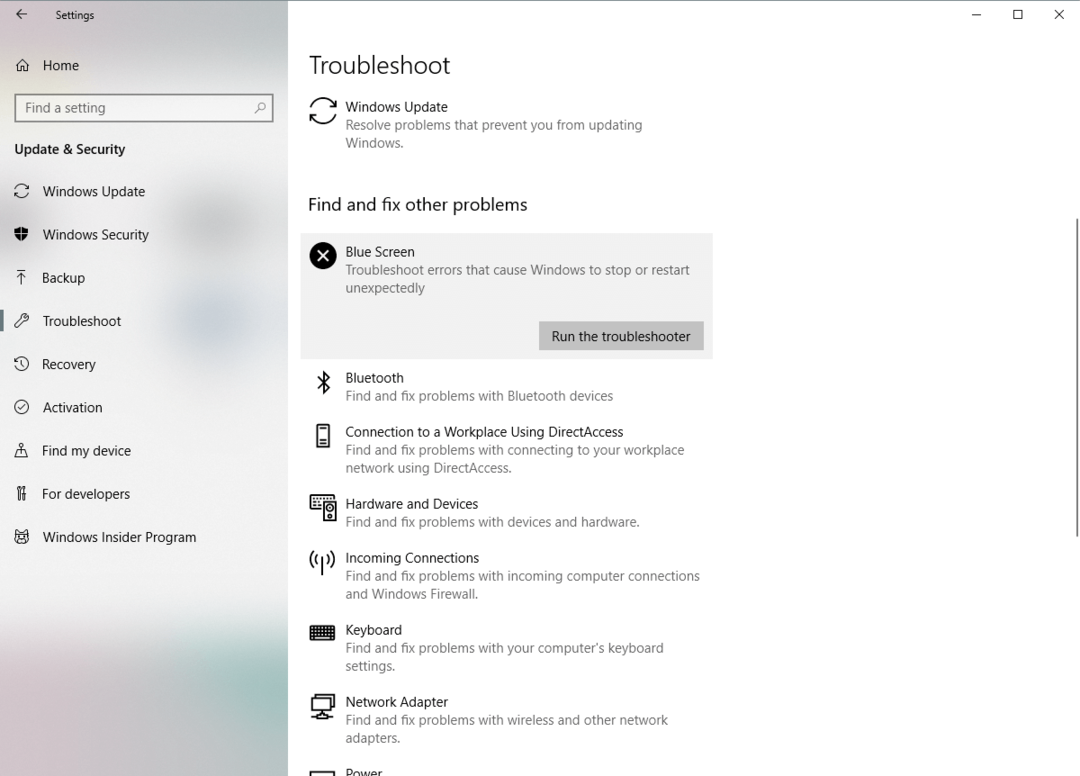
![სისტემამ აღმოაჩინა დასტაზე დაფუძნებული ბუფერის გადაჭარბება [FIX]](/f/2f67b408d08f14704396eb96010a2469.jpg?width=300&height=460)
![მოგვარებულია: დრაივერის დენის მდგომარეობის გაუმართაობა [Windows 10, Nvidia, SSD]](/f/ab805f5b8806332b358f24e3c2284a27.jpg?width=300&height=460)